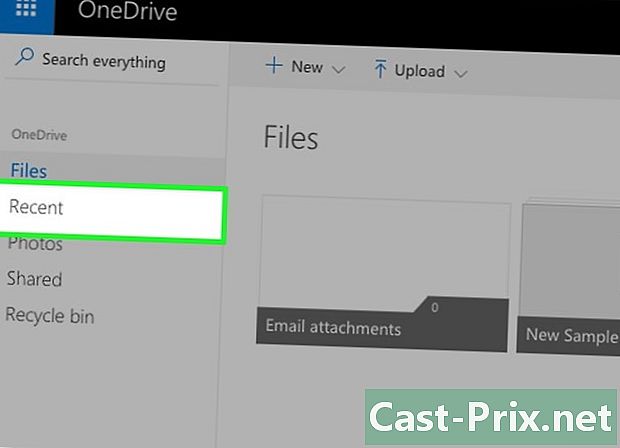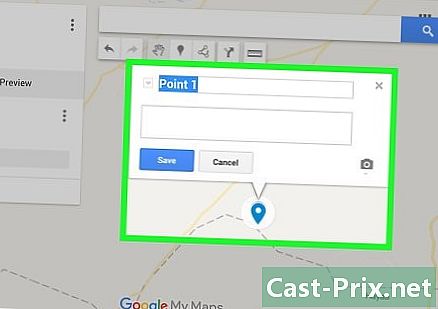Come riavviare Esplora risorse senza riavviare il computer
Autore:
Laura McKinney
Data Della Creazione:
5 Aprile 2021
Data Di Aggiornamento:
1 Luglio 2024

Contenuto
è un wiki, il che significa che molti articoli sono scritti da diversi autori. Per creare questo articolo, 13 persone, alcune anonime, hanno partecipato alla sua edizione e al suo miglioramento nel tempo.Windows Explorer, ancora chiamato il conchiglia è l'interfaccia che usi e ti dà la possibilità di controllare Windows. Questa funzione è responsabile della visualizzazione delle icone, del desktop, del menu Avvio e la barra delle applicazioni. A volte capita che Windows Explorer smetta di funzionare o si blocchi, e in questo caso, è necessario riavviarlo dopo l'installazione del software. Per arrestare Esplora risorse e avviarlo di nuovo, è possibile utilizzare Task Manager invece di attendere il riavvio del computer.
stadi
Metodo 1 di 2:
Windows 7, Vista e XP
- 6 Chiudi e riavvia Windows Explorer manualmente. Se scegli di riavviare Windows Explorer da solo, hai ancora la possibilità di spegnerlo e riavviare manualmente come fai con le versioni precedenti di Windows:
- fare clic con il tasto destro su Esplora risorse e selezionare Fine dell'attività. Questo chiuderà automaticamente Windows Explorer,
- fare clic su file e seleziona Esegui nuova attività. La finestra Crea una nuova attività si aprirà
- write esplorare e premere ingresso. Questo riavvierà Windows Explorer.
consiglio

- In Windows 8 e 10, puoi tenere i tasti Ctrl+⇧ Maiusc e fare clic con il tasto destro sulla barra delle applicazioni per ottenere l'opzione Esci da Explorer. Questo chiuderà immediatamente Explorer senza che tu debba aprire Task Manager.
- Una volta chiuso Esplora risorse, non sarà possibile utilizzare le scorciatoie che fanno appello alla chiave. ⊞ Vinci.